强制关闭然后重新启动 Spotify
通常,显示错误消息或崩溃的应用程序可以通过简单的补救措施来修复:只需强制关闭并重新启动应用程序即可。首先关闭 Android 上的应用程序或关闭 iOS上的Spotify。然后以通常的方式再次启动应用程序。它只需要一点时间,可能会解决您的问题。
重新启动您的设备
如果重新启动 Spotify 没有解决问题,最好重新启动您的设备。这将清除可能导致冲突的任何损坏数据,并让您在一两分钟后重新开始。重新启动每种设备都有点不同,但这里是如何重新启动 iPhone。
检查 Spotify 中断
在您尝试更复杂或耗时的故障排除步骤之前,最好先确定问题是否出在 Spotify 服务上,在这种情况下,您只需等待服务恢复即可。检查 Spotify 的最简单方法是在 DownDetector上访问Spotify 的状态页面,或者在 Google 搜索中搜索“Spotify 是否关闭”并在搜索结果中查找 Downdetector。如果网站已关闭,请稍等片刻,稍后再试。
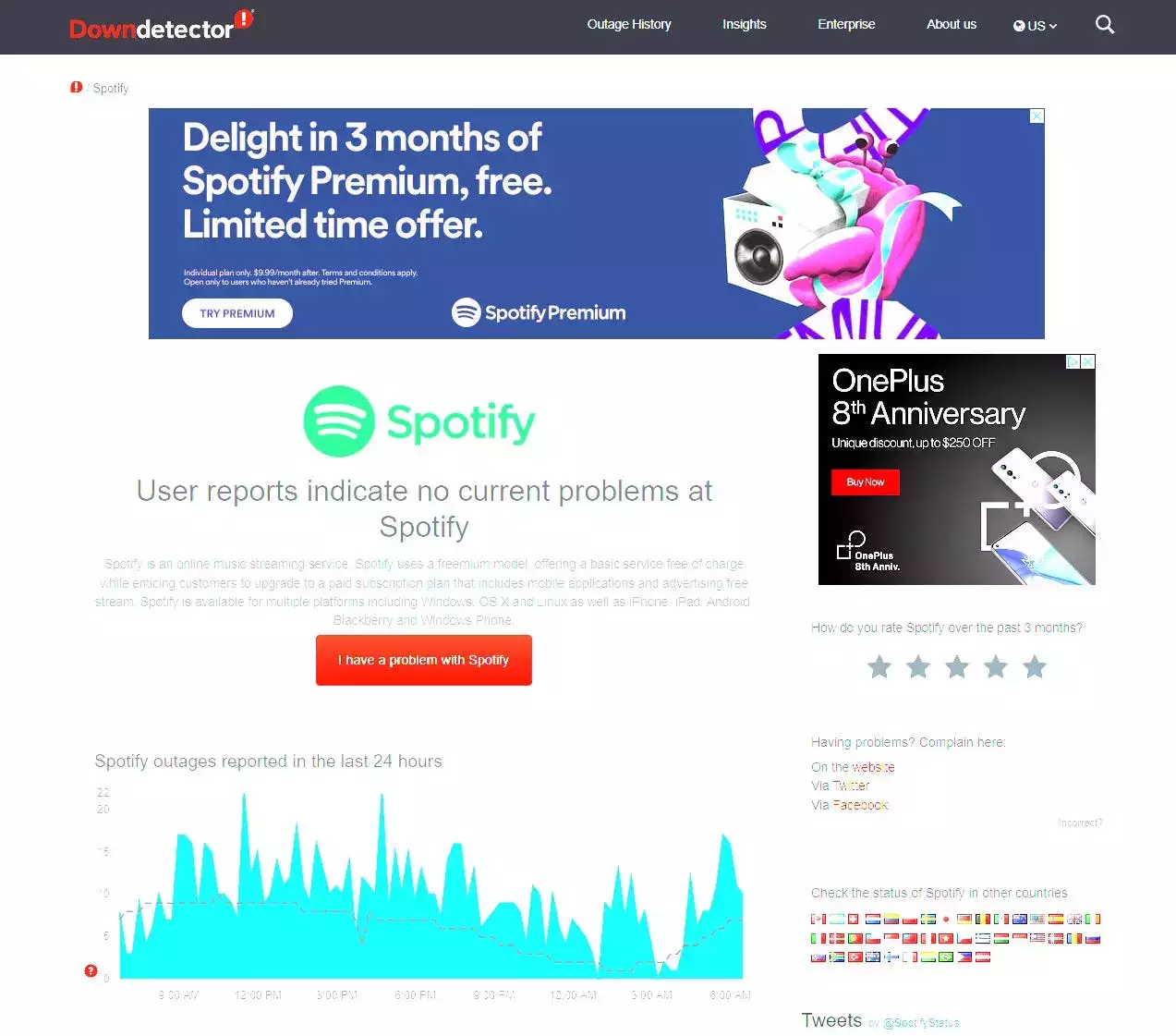
退出 Spotify 并重新登录
特别是如果 Spotify 无论您尝试播放什么都崩溃了,那么可能是时候退出 Spotify 然后重新登录了。在移动应用程序(适用于 Android 或 iPhone)上,点击右上角的“设置”图标(形状像齿轮)并滚动到底部。点按退出。然后,在登录页面上,重新登录您的帐户。
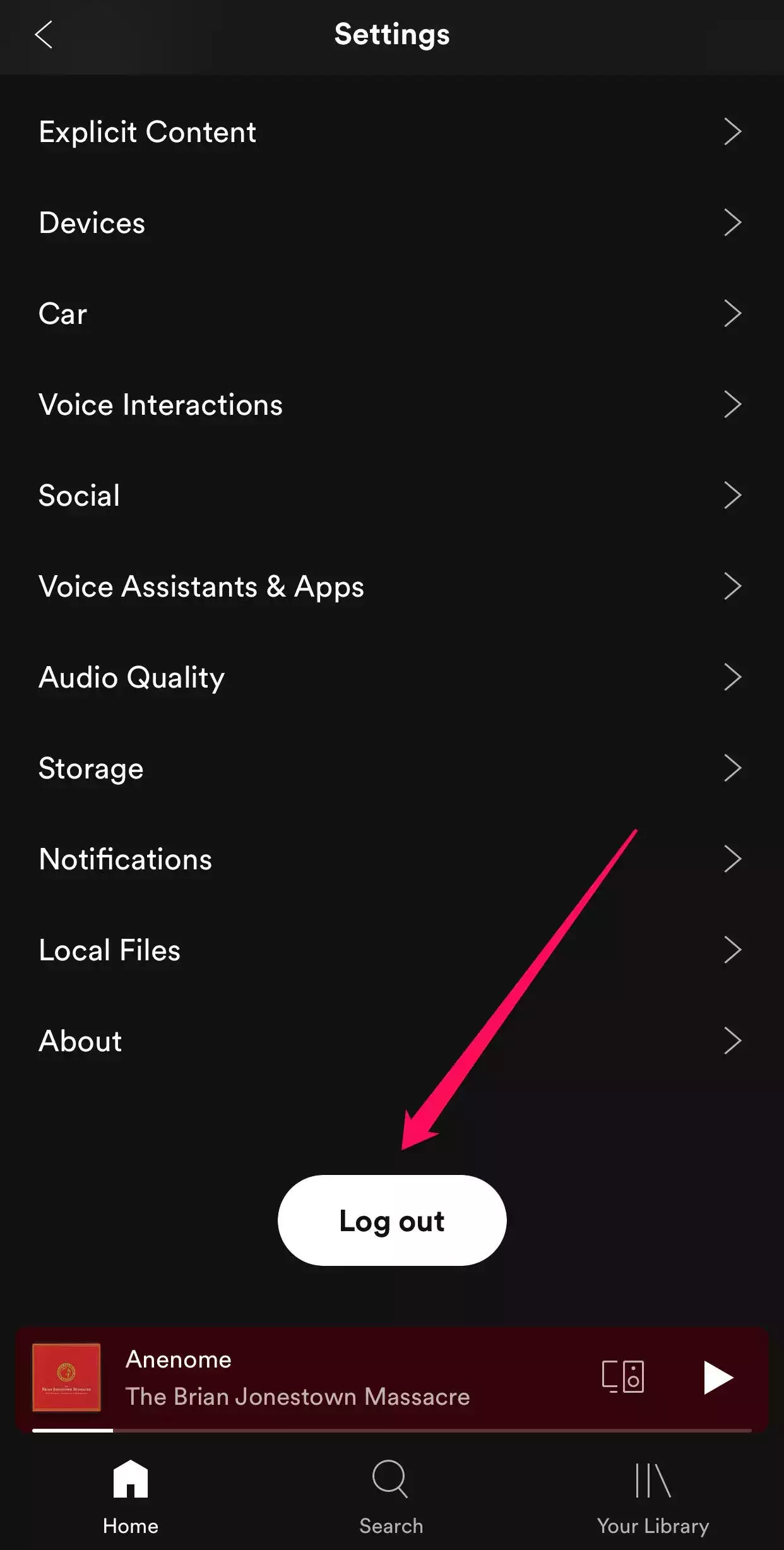
卸载并重新安装 Spotify
如果应用程序不显示错误消息或崩溃,您仍然无法使用 Spotify,请尝试重新安装应用程序。如果应用程序已损坏或与设备上的某些其他软件不兼容,重新安装新副本可能会解决问题,尤其是在有更新版本的情况下。如果您需要提醒,这里是如何从您的 Android 或 iOS 设备卸载 Spotify 应用程序。然后,从Google Play或App Store安装新版本。
重置网络设置
不太常见的是,您手机的网络设置可能需要重置才能让某些在线服务(如 Spotify)正常运行。但是,将此作为最后的手段,因为重置网络将清除所有保存的网络配置,包括蓝牙设备和 WiFi 网络名称和密码,因此您需要手动重新登录这些网络。不过,如果您想尝试,可以在 iPhone 上重置网络设置或在 Android 上重置网络设置,看看是否能解决问题。
在 Mac 或 Windows 中禁用硬件加速
大多数故障排除技巧适用于您的计算机和移动设备,但如果 Spotify 在您的计算机上崩溃,您可以尝试另一种技巧——禁用硬件加速。这个仅限桌面的功能让 Spotify 使用显卡来获得更好的性能,但它有时会导致 Spotify 行为不端。要禁用硬件加速,请单击桌面应用程序左上角的三点菜单,然后单击“查看”菜单,然后单击“硬件加速”。








